Como remover o Steam do meu Mac (manual e automaticamente)
Hoje em dia, muitas pessoas gostam de jogar no Steam. No entanto, algumas pessoas podem descobrir que não têm tempo para jogar ou que não estão mais interessadas nesses jogos. Elas querem excluí-los, mas ainda se perguntam: como desinstalar o Steam. Este artigo fornece duas soluções fáceis.
CONTEÚDO DA PÁGINA:
Parte 1. O que é Steam
Desenvolvido pela Valve Corporation, Steam é uma plataforma digital para comprar e jogar videogames. Ela oferece milhares de jogos, desde títulos independentes até grandes lançamentos. Você pode comprar, baixar e jogar jogos da sua conta Steam.
Parte 2. Como desinstalar o Steam no Mac automaticamente
Apeaksoft Mac Cleaner pode ajudar você a desinstalar o Steam no Mac com apenas alguns cliques. Você verá todos os apps instalados no seu Mac e poderá escolher o Steam ou outros apps. Este software ajuda você a realizar uma limpeza automática de todos os dados desnecessários e a acelerar seu Mac como se fosse novo.
Passo 1. Baixe e instale o software. Inicie-o.
Download seguro
Passo 2. Na interface principal, você pode ver que há 3 recursos: Status, Cleaner e Conjunto de ferramentas. Antes de desinstalar o Steam no seu Mac, você pode clicar em Status para verificar o status atual do seu Mac.
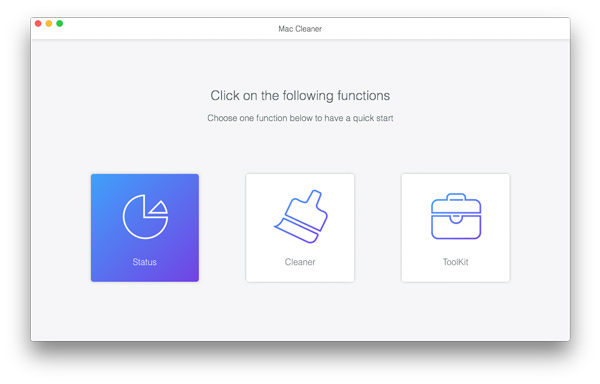
Passo 3. Para desinstalar o Steam no seu Mac, vá para Kit de ferramentas > Desinstalar.

Passo 4. Clique em Escanear para verificar todos os aplicativos instalados no seu Mac.

Passo 5. Após a conclusão deste processo, você pode selecionar Steam. Em seguida, clique em peixe de água doce para desinstalá-lo.
Depois que o Apeaksoft Mac Cleaner remover o Steam do Mac, você ainda poderá usá-lo Cleaner recurso para excluir sobras, duplicatas, arquivos inúteis e outros do Steam.
Parte 3. Como desinstalar o Steam no Mac manualmente
Você também pode optar por desinstalar o Steam no Mac manualmente. Os procedimentos para desinstalar o Steam são quase os mesmos de todos os outros aplicativos no seu Mac. No entanto, a desinstalação manual é muito mais complexa do que a exclusão automática.
Passo 1. Na barra de menu superior da tela do seu Mac, clique em Steam. Então, selecione Sair do Steam no menu suspenso para garantir que o Steam não esteja em execução no seu Mac antes da desinstalação.

Passo 2. Abra em destaque. Selecione os Aplicações pasta. Encontre e escolha o aplicativo Steam.
Passo 3. Clique com o botão direito do mouse em Steam. Escolha Mover para o Lixo na lista suspensa.

Passo 4. Acesse Lixo. Escolher Esvaziar Lixo para garantir que o Steam seja completamente removido do seu Mac.
Desinstalar o Steam não é suficiente para uma limpeza completa. Após todos esses procedimentos, você ainda precisa excluir todos os arquivos restantes e sobras do Steam. Siga estes passos:
Passo 1. Abra em destaque. Na parte superior da tela, no menu do Finder, selecione Ir para o Menu > Ir para a Pasta.
Passo 2. De acordo com o relatório Ir para a Pasta caixa de pesquisa, insira os seguintes caminhos:
~ / Biblioteca / Suporte de aplicativo / Steam
~/Biblioteca/Preferências/com.valvesoftware.steam/plist
~/Biblioteca/Caches/com.valvesoftware.steam
Para cada caminho, verifique se há alguma pasta do Steam ou algo relacionado a ela. Mova tudo isso para Lixo.

Passo 3. Acesse Lixo. Selecionar Esvaziar Lixo para excluir permanentemente todos esses arquivos e pastas relacionados.
Parte 4. Como desinstalar jogos do Steam
Você pode descobrir que, mesmo tendo desinstalado completamente o Steam do seu Mac, ainda consegue encontrar os jogos baixados do Steam no computador. Se você não precisa mais desses jogos, os passos a seguir mostrarão como desinstalar jogos do Steam com ou sem o aplicativo Steam.
Como desinstalar jogos do Steam através do aplicativo Steam
Você pode tentar este método antes de desinstalar o Steam no Mac. O Steam pode ajudá-lo a desinstalar jogos automaticamente. Além disso, você ainda pode ver esses jogos excluídos na sua biblioteca e recuperar arquivos de jogos do Steam se você quiser tocá-los no futuro.
Passo 1. Acesse Steam. Faça login com sua conta. Clique em Biblioteca na parte superior da interface.

Passo 2. Na barra lateral esquerda, clique em Todas as. Escolha o jogo que você deseja remover do seu Mac.

Passo 3. Selecione os Configurações imagem na tela do jogo. Em seguida, clique em Gerenciar > Desinstalar.

Passo 4. Na janela pop-up, escolha Desinstalar para confirmar.

Como desinstalar jogos do Steam sem o Steam
Após desinstalar o Steam do seu Mac, você não poderá mais usá-lo para desinstalar jogos, a menos que o reinstale. Felizmente, ainda existe uma maneira fácil de desinstalar jogos do Steam sem este aplicativo. Você pode usar o Finder para ajudar.
Passo 1. Acesse em destaque. Segure o Opção chave e clique em Vá> Biblioteca.
Passo 2. Abra o Application Support. Encontre e selecione Steam > Aplicativos Steam.

Passo 3. Acessar o aplicativos Steam pasta. Selecione comum.

Passo 4. Selecione o jogo que deseja excluir e mova-o para Lixo.
Após estes procedimentos, você pode esvazie o lixo no Mac para excluir completamente esses jogos.
Conclusão
Desinstalando o Steam no Mac pode liberar muito espaço de armazenamento. Embora você possa excluir o Steam manualmente, recomendamos que você use o melhor limpador de Mac - Apeaksoft Mac Cleaner, que pode ajudar você a obter uma desinstalação rápida e completa.
Artigos Relacionados
Você pode jogar jogos Steam no seu telefone e espelhar no seu PC? Descubra como fazer isso acontecer neste guia completo. Mergulhe neste artigo para saber mais.
Aqui estão 2 maneiras de gravar o jogo no Steam. Você pode gravar o vídeo do jogo no Steam com áudio interno/externo. Além disso, você pode compartilhar vídeos de jogos Steam online.
Aqui está um tutorial passo a passo sobre como liberar espaço em disco no MacBook, iMac, Mac mini e muito mais para melhorar o desempenho.
Ao usar um Mac, apagar o histórico pode ajudar a proteger a privacidade e evitar vazamentos de informações. Aqui está um guia detalhado sobre como apagar efetivamente o histórico no seu Mac.

